Maison >développement back-end >Problème PHP >Comment résoudre le problème d'erreur d'apache2.4 php5.6
Comment résoudre le problème d'erreur d'apache2.4 php5.6
- 藏色散人original
- 2021-10-15 09:08:352920parcourir
Solution d'erreur Apache2.4 php5.6 : 1. Ouvrez le fichier httpd.conf et chargez le fichier de configuration php ; 2. Modifiez les informations de configuration dans php.ini ; 3. Spécifiez le chemin d'accès au package d'extension.
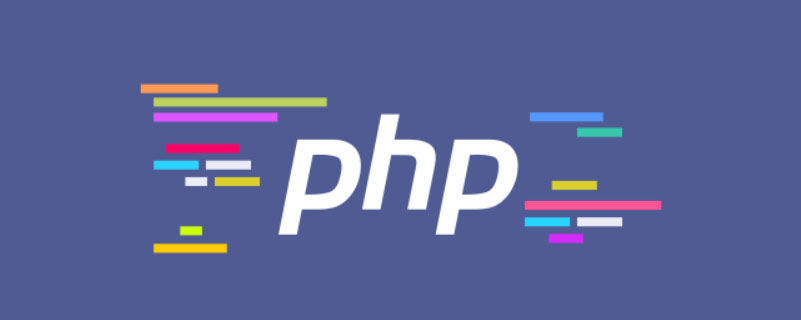
L'environnement d'exploitation de cet article : système windows7, version PHP5.6, ordinateur DELL G3
Tutoriel de configuration Apache2.4+PHP5.6 et problèmes Le service Apache ne démarre pas et le Le fichier de configuration php ne prend pas effet, etc. Solution
Lorsque j'ai appris PHP pour la première fois, j'ai utilisé la combinaison Apache2.2+php5.4+mysql5.5 puisque je me préparais à apprendre Laravel et que j'avais des exigences plus élevées sur le. Version PHP, je l'ai changé en PHP5.6 en même temps, car Apache2.2 Il ne prend pas en charge php5.5 et supérieur, vous devez donc changer la version Apache2.4. Ce qui suit enregistre le processus de remplacement et commémore les solutions aux divers problèmes rencontrés au cours du processus.
Le premier est le téléchargement de php5.6, sans aucun doute, téléchargez le dernier php5.6 dans le coin supérieur droit du site officiel de php (www.php.net),
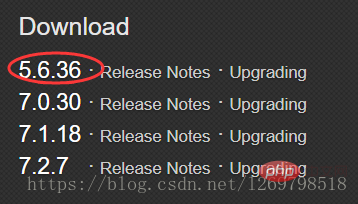
Il s'agit d'un environnement Windows, vous il faut cliquer sur la dernière option des téléchargements Windows,
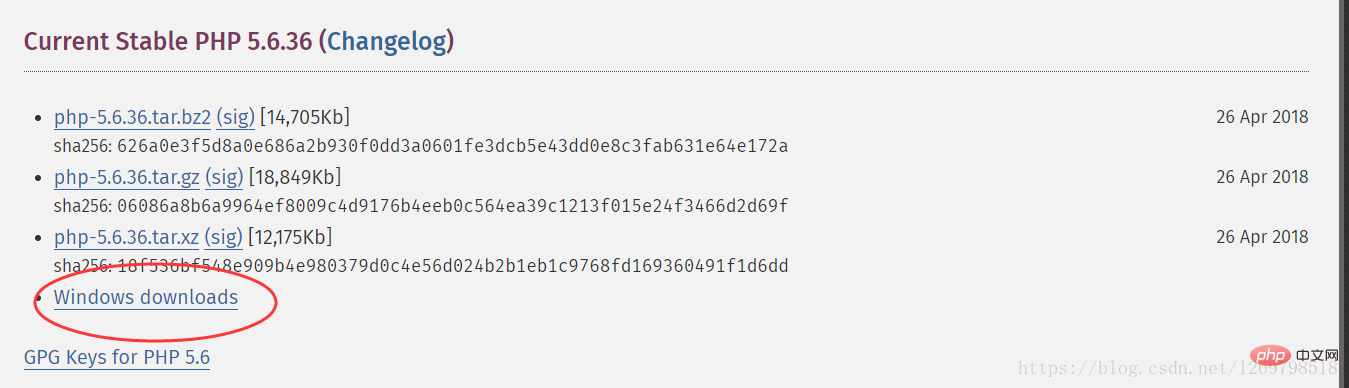 Ensuite choisissez le téléchargement zip, la vitesse de téléchargement est généralement OK, voici 64 bits, 32 bits est en dessous, je ne peux pas expliquer clairement le schéma, les résultats obtenus en vérifiant les informations
Ensuite choisissez le téléchargement zip, la vitesse de téléchargement est généralement OK, voici 64 bits, 32 bits est en dessous, je ne peux pas expliquer clairement le schéma, les résultats obtenus en vérifiant les informations
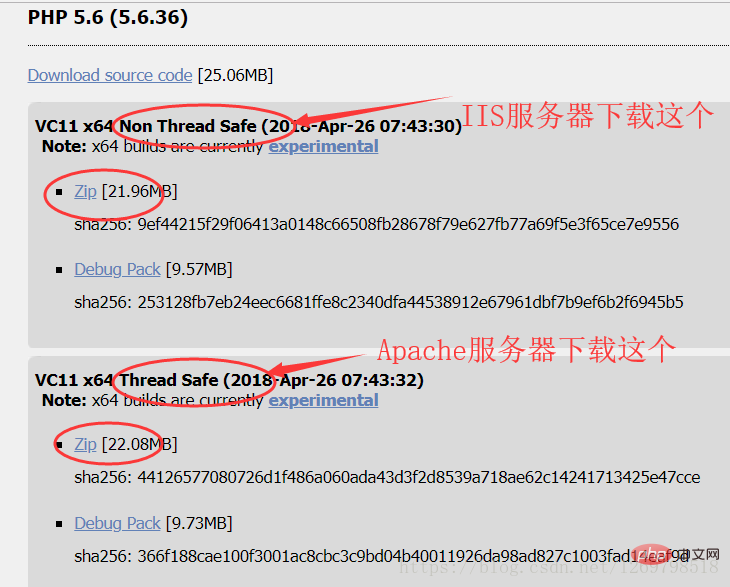
Une fois le téléchargement terminé, décompressez-le directement et renommez le dossier php5 ou php5.6 (facultatif, mais rappelez-vous, cela sera utile plus tard, j'ai placé php5 sous wamp sur le d : drive.
La deuxième étape consiste à télécharger Apache, à entrer sur le site officiel d'Apache et vous trouverez un visage confus. Désolé, je ne sais pas comment le télécharger. Il semble que le site officiel ne fournisse que du code source et non compilé. fichiers binaires. Mettez simplement l'adresse de téléchargement sur http://httpd.apache.org/docs/current/platform/windows.html#down,
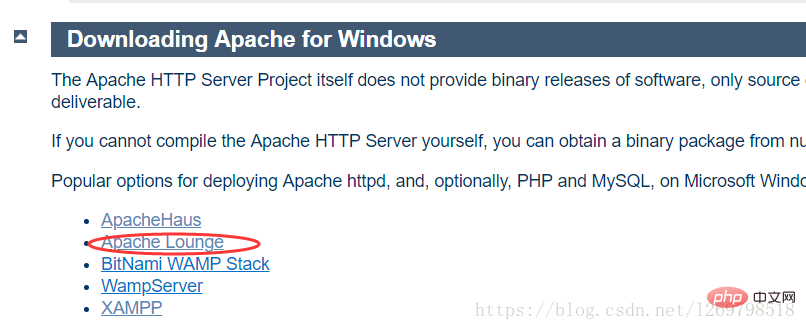
Visuellement, tous les cinq sont OK. le deuxième que j'ai choisi est normal. Regardez la photo (faites attention à votre propre version)
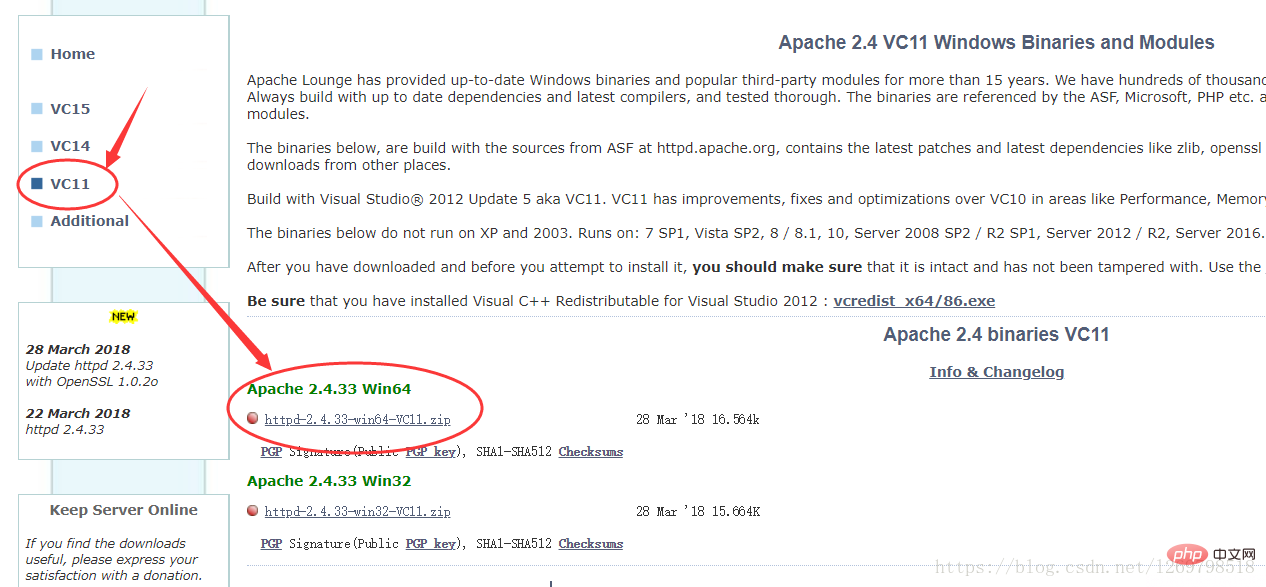
Après le téléchargement, décompressez-le directement Ici, je le mets dans d:wampApache2 4. Rappelez-vous le nom du dossier
. À ce stade, le téléchargement et l’installation sont terminés, puis le processus de configuration commence.
Tout d'abord, permettez-moi de parler d'un principe. Après avoir modifié les fichiers de configuration Apache et php, vous devez redémarrer le serveur Apache pour que cela prenne effet.
cmd Exécutez la fenêtre de ligne de commande en mode administrateur, basculez vers le répertoire bin sous le répertoire Apache et exécutez la commande httpd -k install pour installer le service Apache dans le service Windows. S'il n'est pas exécuté en mode administrateur, un. l'erreur sera signalée.
Veuillez noter ici qu'après avoir exécuté la commande ci-dessus, si votre Apache2.4 n'est pas placé sous c:Apache24, une erreur sera certainement signalée car le chemin par défaut dans le fichier de configuration est incohérent avec le chemin que vous avez placé, alors changez Apache ici Pour le fichier httpd.conf dans la conf du répertoire, vous pouvez directement Ctrl+F pour rechercher c:Apache24 et remplacer tous les chemins par défaut par les vôtres. Par exemple, voici d:wampApache2.4.
Puis configurez php sur Apache. Dans le fichier httpd.conf parmi les nombreux LoadModules, ajoutez les lignes de configuration suivantes :
#加载PHP LoadModule php5_module "D:/wamp/php5/php5apache2_4.dll" #分配工作给php模块 AddType application/x-httpd-php .php .phtml #加载php配置文件
PHPIniDir "D:/wamp/php5"
Faites attention à votre chemin et au code Symbols/. les espaces ne prendront presque jamais effet. À ce stade, la configuration d'Apache est terminée. Vous pouvez utiliser le programme ApacheMonitor ou la commande httpd.exe ou cmd dans le répertoire bin du répertoire Apache (httpd.exe -w -n "Apache2.4" -k start, cette commande peut également afficher la raison de l'erreur de l'échec du démarrage) ou dans le service Windows Démarrez le service Apache. Après le démarrage normal, vous pouvez accéder à localhost avec votre navigateur. Si It Works apparaît, cela signifie qu'Apache s'exécute avec succès. Vous pouvez créer un nouveau fichier php dans le répertoire racine par défaut du site Web (répertoire htdocs). sous le répertoire Apache) et écrivez-y phpinfo(). ;, ouvrez le navigateur pour afficher les informations sur la version de php. Si l'affichage normal montre que php a été ajouté avec succès à Apache
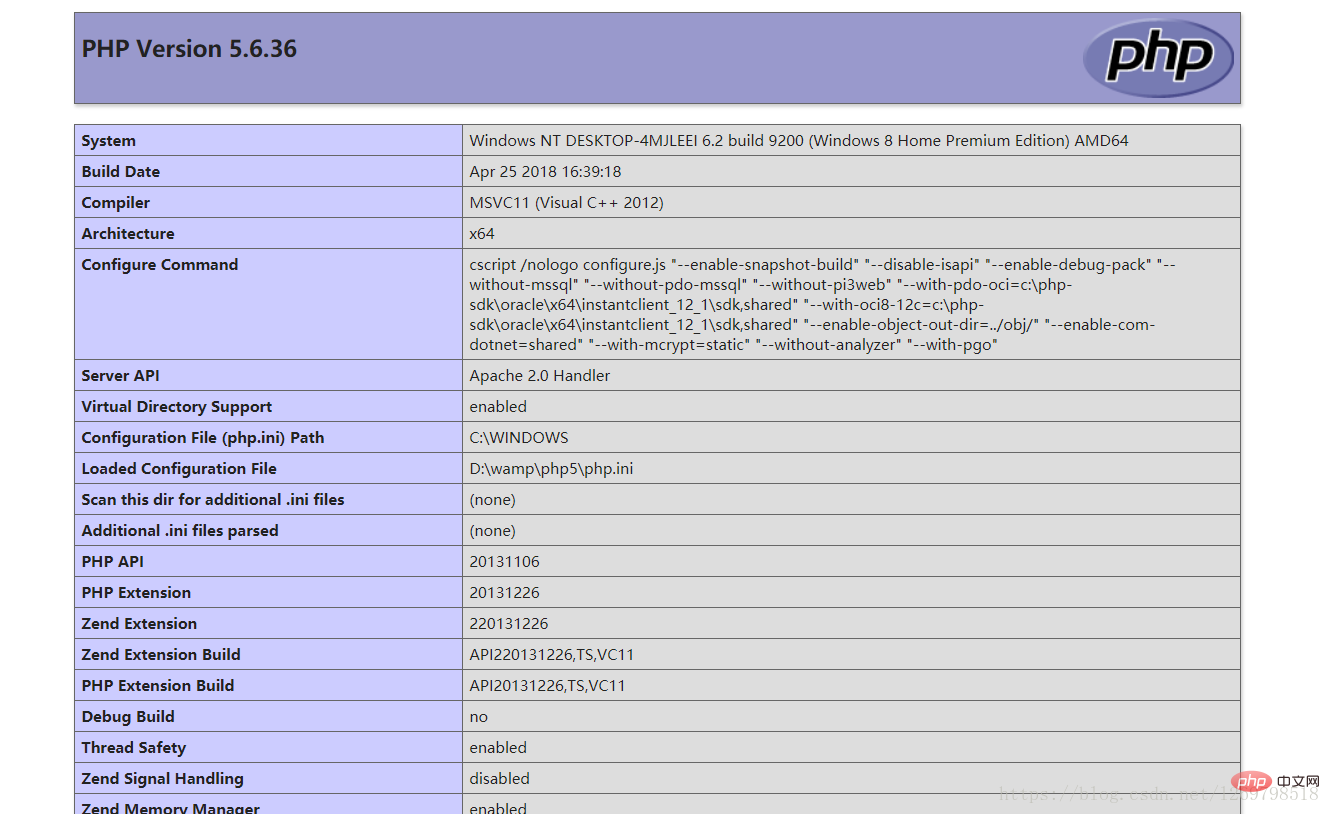
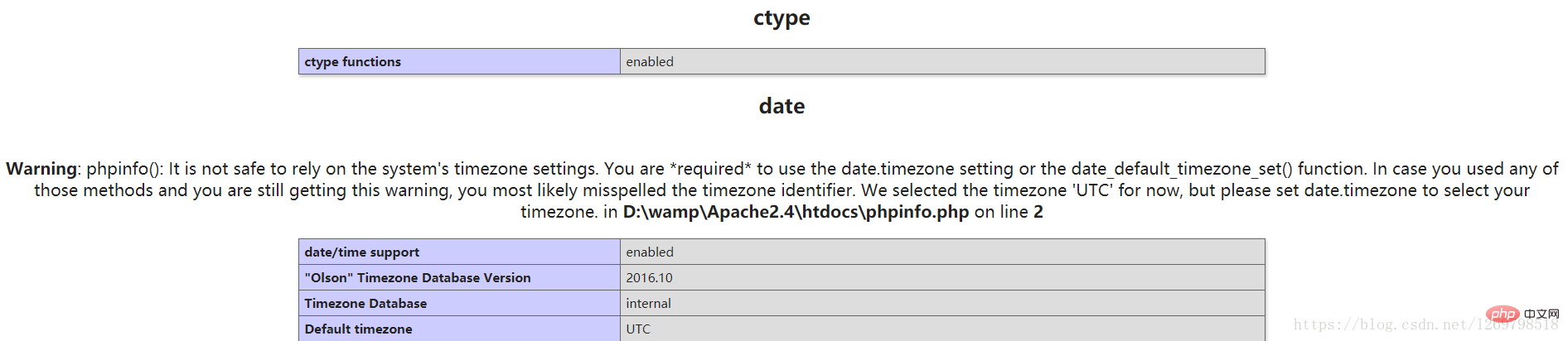

.
Selon la convention, certaines extensions PHP couramment utilisées doivent être activées ci-dessous, notamment curl, mbstring, mysql, mysqli, PDO_mysql, etc. La façon de les activer est de trouver une chaîne de code similaire à extension=php_mysql.dll en php .ini, qui devra être activé. Supprimez simplement le point-virgule devant l'extension. Aucune explication spécifique
Un problème que j'ai rencontré ici est qu'après l'ouverture de l'extension, le redémarrage du serveur Apache N fois n'a pas pris effet ! J'ai déjà soupçonné qu'il y avait un problème avec la configuration d'Apache. Après avoir vérifié les informations et essayé constamment, j'ai trouvé une erreur de très bas niveau, c'est-à-dire que php a également son chemin par défaut c: php ou quelque chose se trouve de toute façon sur le lecteur c. . J'ai le lecteur d ici, je dois donc le spécifier le chemin du package d'extension : extension_dir = "D:/wamp/php5/ext", puis j'ai constaté que l'extension était enfin activée.
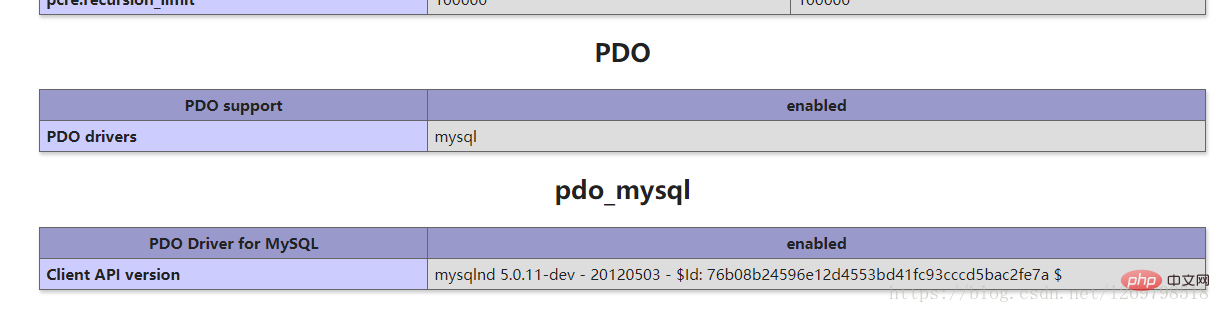
Comme j'ai déjà installé Mysql5.5 auparavant, j'ai oublié les étapes spécifiques, donc je ne serai pas stupide ici.
Pour résumer, le problème le plus courant que j'ai rencontré lors de ce processus de mise à niveau est que les chemins par défaut d'Apache et PHP n'ont pas été modifiés à temps. Leurs chemins par défaut sont tous sur le lecteur c. Généralement, nous ne mettrons pas nos fichiers sur le disque. c sous le disque Windows, donc je pense que la plupart des gens rencontreront ces problèmes. J'espère que cela vous sera également utile pour une nouvelle mise à niveau à l'avenir.
Apprentissage recommandé : "Tutoriel vidéo PHP"
Ce qui précède est le contenu détaillé de. pour plus d'informations, suivez d'autres articles connexes sur le site Web de PHP en chinois!

